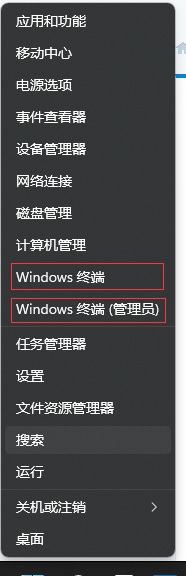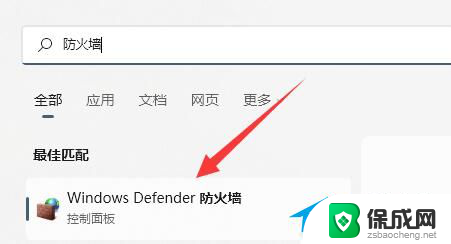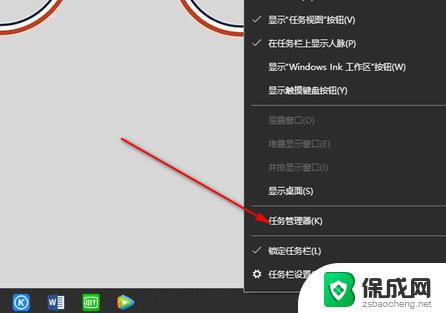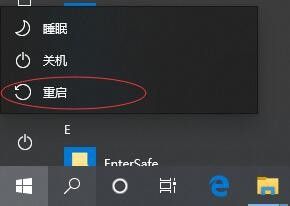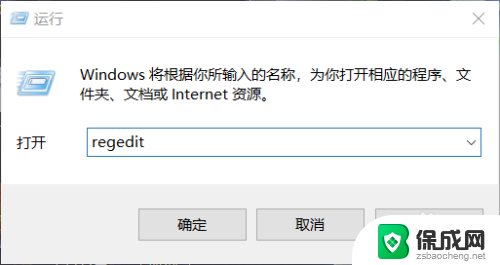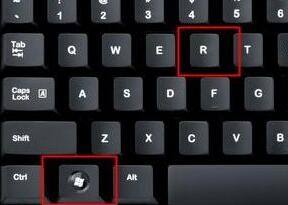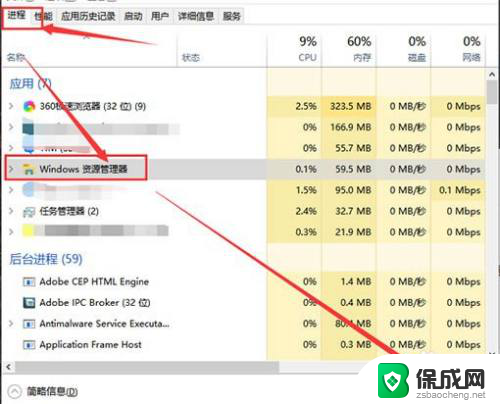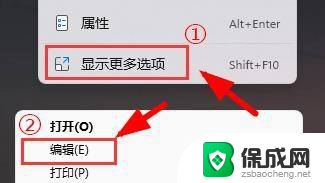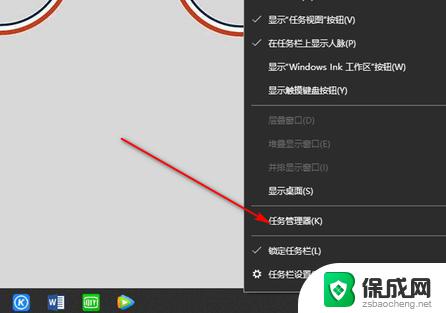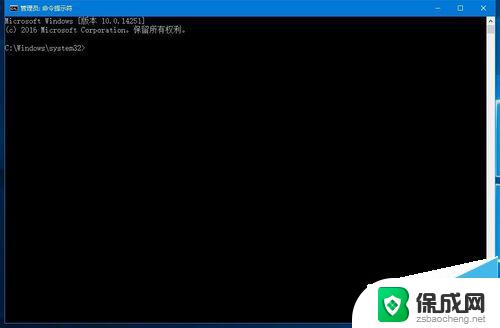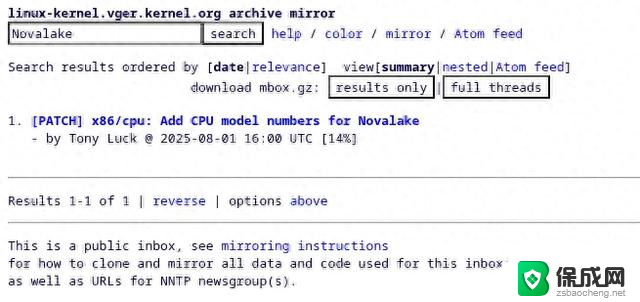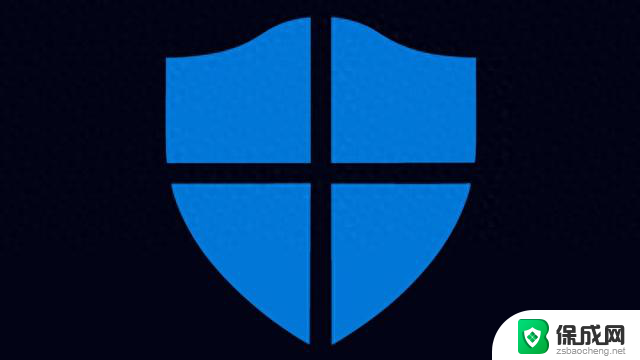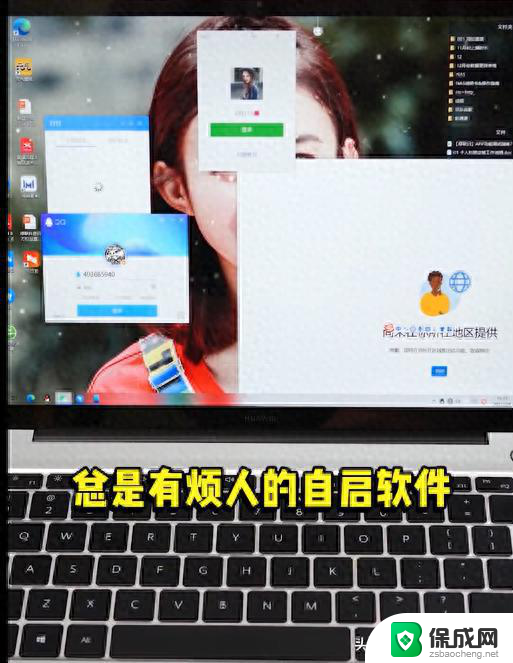win11此电脑打开管理进不去,显示缺少关联文件 Win11电脑管理无法打开解决方案
近日有用户反映,在使用Win11操作系统时遇到一个问题,即无法打开电脑管理界面,并且提示缺少关联文件,面对这一困扰,我们需要寻找解决方案来解决这个问题。Win11电脑管理在系统中扮演着重要的角色,它可以帮助我们管理和监控电脑的硬件、软件以及系统设置等。当出现无法打开电脑管理的情况时,我们需要及时解决,以确保电脑的正常运行和管理。接下来我们将探讨一些可能的解决方案,希望能够帮助到遇到这个问题的用户。
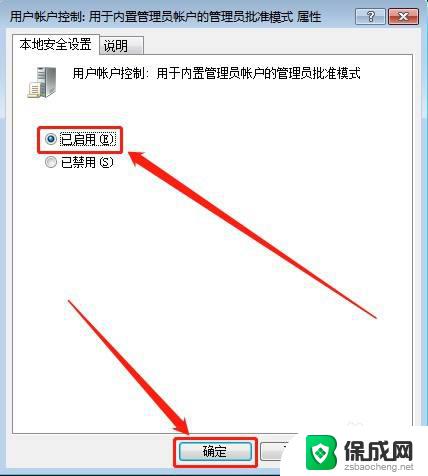
Win11此电脑管理无法打开解决方法:
1、首先,桌面空白处,点击【右键】,在打开的菜单项中,选择【新建 - 快捷方式】。
2、想为哪个对象创建快捷方式?请键入对象的位置,输入【compmgmt.msc】,然后单击【下一步】继续。
3、想将快捷方式命名为什么?键入该快捷方式的名称,输入【计算机管理】,然后单击【完成】创建快捷方式。
4、打开此电脑,地址栏输入以下路径:
C:\ProgramData\Microsoft\Windows\Start Menu\Programs\Administrative Tools
5、这时候,再将刚创建好的计算机管理快捷方式,移动到当前路径下。
6、选择计算机管理快捷方式,然后点击【右键】,在打开的菜单项中,选择【属性】。
7、计算机管理 属性窗口,目标输入【%windir%\system32\compmgmt.msc /s】,起始位置输入【%HOMEDRIVE%%HOMEPATH%】。再点击【确定】。
8、再【右键】点击计算机管理,打开的菜单项中,选择【重命名】。
9、最后,重命名为【Computer Management】,即可解决问题。
以上是关于打开win11电脑管理器时遇到缺少关联文件的解决方法,如果有其他用户也遇到相同情况,可以按照以上步骤来解决。